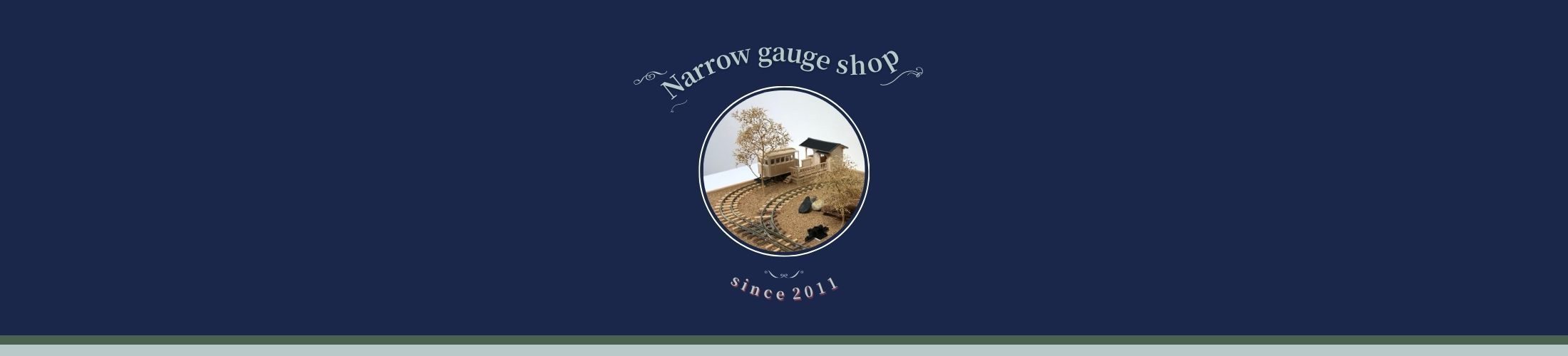ポイントレールを実感的なスローアクションで切り替えたい!
そんなあなたの希望を叶えてくれるPLS-100シリーズ、PECOのスマートスイッチです。
PLS-100にのみ付属するサーボプログラミングボードで角度も速度も思いのまま。配線からプログラムの手順、設置方法まで徹底解説します。
最初に動作を確認したい方は↓
関連記事>>PECOのスマートスイッチの概要
関連記事>>初心者でも簡単!PECOポイントマシンの電動化と配線方法のまとめ
関連記事>>Tortoise スローアクションポイントマシンの電動化と設置方法
・…━… 目次 …━…・‥
PECO PLS-100 スマートスイッチ

まずはスマートスイッチのセット内容から。画像が中身の全てになりますが、ひとつずつ説明していきます。
スマートスイッチコントロールボード (PLS-120)
 |  |
システムの中枢部となるコントロールボードです。電源、サーボモーター、スイッチなど配線は全てコントロールボードに接続します。
サーボプログラミングボード
 |  |
これひとつで4つのサーボモーターの動きをプログラミングできます。動作スピードと動く幅をお好みで設定できます。
PLS-100のみに同梱されている、スマートスイッチシステムの肝になるデバイスです。ばら売りされていないのが惜しいところです。
シングルサーボモーター (PLS-125)
 |  |
 |  |
1セットにシングルサーボモーターが4個入っています。サイズも小さくベース上でもベースの下でも設置しやすいです。
サーボ用受け金具
 |  |
サーボの受け金具です。ベースに設置する用のビスも付属しています。
トグルスイッチとピアノ線など

サーボモーターを操作するためのトグルスイッチとポイントを切り替えるためのピアノ線、サーボモーターを固定するためのビスが入っています。
延長ケーブル

延長用のケーブルが4本(50cmx2/100cmx2)入っています。プラグイン&ソケット付きで接続も簡単です。
スマートスイッチシステムの配線方法
電源を用意する
 |  |
スマートスイッチシステムはDC12Vの電源を供給すれば単独で動作します。今回は秋月電子さんのDC12Vのアダプターを使っています。
 |  |  |
このままではコントロールボードに接続できないのでDCジャックを取り付けて赤と黒のフィーダー線を接続します。DCジャックも電源と同じく秋月電子さんで購入できます。
コントロールボードに電源を接続する
 |  |
 |  |
電源はコントロールボードの右下の"POWER"のところに接続します。マイナスドライバーでビスをゆるめて、フィーダー線を差し込んだらビスを閉めて固定します。
サーボモーターの組み立て
 |  |
 |  |
サーボモーターに取り付ける羽(?)は3種類入っているので、設置場所や使用状況に合わせて取り付けます。ちょっと入りづらいですが、指の腹でグッと押し込んであげるとはまります。
 |  |  |
 |  |  |
続いて受け金具に固定します。付属のビスとナットで簡単に固定できます。固定する向きは設置する場所によって多少変わると思います。画像はベース下に設置することを想定しています。
コントロールボードにサーボモーターを接続する
 |  |  |
サーボモーターの接続位置はコントロールボードの正面側にあります。4つまでサーボモーターを接続できるようになっています。
サーボプログラミングボードを接続する
 |  |
 |  |
プログラミングボードの接続位置はコントロールボードの左側にあります。同じ形状のソケットはないのですぐわかります。
トグルスイッチにフィーダー線を付ける
 |  |
 |  |
トグルスイッチにフィーダー線を付ける際に、同じPECOのターミナルコネクター(PL-31)を使うとハンダ付けの手間が省けます。
コントロールボードにトグルスイッチを接続する
 |  |
 |  |
トグルスイッチの接続位置はコントロールボードの奥側(画像では上側)にあります。赤丸で囲んだところがスイッチ用です。スイッチもサーボモーターと同じ数接続できます。
配線完了 ~動作確認~

これでひととおり配線が完了しました。ちゃんと動作するか確認しておきましょう。
サーボのプログラム手順
 |  |
動作確認ができたところでプログラムの手順の解説をします。
プログラミングボードでは、サーボひとつひとつの始点と終点の位置、動作スピードを設定できます。設定は3つのボタンを使っておこないます。
- S1、S2⇒"サーボの移動"・"動作スピードの選択"
- S3⇒"決定"・"次に進む"
①電源を入れる(アダプターを差し込む)

電源を入れると最初に「-h」と表示されます。S3ボタンを押して次に進みます。
②「Factory Reset」をする
 |  |
「F」の表示に変わったらS1とS2を同時押しをして「リセット」をかけます。「FF」の表示に変わったらリセット完了です。S3ボタンを押して次に進みます。
③設定を開始する 「Servo Installation Mode」

「L」の表示に変わったらこれから設定を開始するという意味です。S3ボタンを押して次に進みます。
④サーボの始点を決める 「Servo Position Mode」
 |  |
「11」の表示はサーボ1の始点の設定です。S1とS2を使ってサーボを左右に動かすことができます。ボタンを押してる間サーボが動くのでお好みに位置を決めたらS3ボタンを押して次に進みます。
⑤サーボの終点を決める 「Servo Position Mode」
 |  |
「12」の表示はサーボ1の終点の設定です。始点の設定と同様にS1とS2を使ってサーボを左右に動かしお好みに位置を決めたらS3ボタンを押して次に進みます。
サーボ1の始点と終点を設定すると続けてサーボ2~4の設定になります。サーボがひとつだけの場合は、S3ボタンを押してスキップしてください。
※サーボ2の始点と終点の設定表示
 |  |
※サーボ3の始点と終点の設定表示
 |  |
※サーボ4の始点と終点の設定表示
 |  |
⑥サーボの動作スピードの設定 「Servo Speed Mode」

サーボの動作スピードを決めます。S1とS2ボタンで1~9の中からお好みの早さを選べます。数字が大きいほど早くなります。初期設定では「5」になっているので、とりあえずこれで良ければS3ボタンを押して次に進みます。
 |  |
S2ボタンを押すごとに遅くなり、S1ボタンを押すごとに早くなります。
始点と終点の設定と同様にサーボ1のスピードを設定すると続けてサーボ2~4の設定になります。サーボがひとつだけの場合は、S3ボタンを押してスキップしてください。
 |  |  |
サーボ2~サーボ4のスピード設定表示です。
- アルファベット⇒サーボの種類
- 数字⇒動作スピード
⑦スイッチを選ぶ 「Control Device Mode」
 |  |
サーボ4の動作スピード設定が終わると最後に操作するスイッチを選びます。
- 「h」=「トグルスイッチ」
- 「n」=「プッシュボタン」
同梱されているのがトグルスイッチなので初期設定は「h」です。プッシュボタンを利用する場合はS1ボタンを押せば表示が「n」に変わります。S3ボタンを押して次に進みます。
⑧設定完了
 |  |
最初と同じ「-h」と表示されたら設定完了です。トグルスイッチで操作してサーボの始点と終点、スピードを確認しましょう。
サーボの設置方法

PECOのポイントレールを使ってサーボの設置方法を解説します。設置場所はベース上でもベース下でもどちらでも可能です。ここではベース下に設置します。
①サーボにピアノ線を取り付ける
 |  |
付属のピアノ線をニッパーで曲げてサーボに取り付けます。サーボの穴に引っ掛けられれば問題ないので、そこまで神経質になる必要もありません。
 |  |
 |  |
サーボの受け金具は製造時期により形が異なり、新型はピアノ線を通す穴があいています(左上の赤丸部分)。画像は旧型なのでピンバイスで穴をあけました。ポイント切り替えの際に支点となり、ピアノ線の動作が安定します。
②ベースに穴をあける
 |  |
ポイントの可動域ですが、ちょっと太めのピンバイスでふたつの穴をあけて約5mm幅につなげました。
③サーボを固定する
 |  |
ベース下からピアノ線をポイントレールに通したらビスで固定します。
 |  |
サーボを固定する際、ビスの長さに注意してください。付属のビスは約12mmあるので、ベースの厚みによってはレイアウト上に突き抜けます。固定する場所によってはビス穴の真上にポイントレールがある場合もあるので、事前にご自身のベースの厚みに合ったビスに交換してください。
④設置完了
 |  |
これでサーボの設置は完了です。余ったピアノ線はニッパーなどでカットしてください。

サーボをベース下に設置する際に重要になるのが、必要なスペースです。サーボの下までで約38mmあるので、配線の処理を考慮すると約50mmくらいは見ておいたほうが良いです。
⑤動作確認

設置が完了したらサーボをコントロールボードに接続して、実際にポイントが切り替わるか確認しましょう。動画では参考までに速度を初期値の「5」で試したあとに、少し早くした「7」、1番早い「9」と1番遅い「1」で動かしてみました。
スローアクションポイントマシン ~PECO スマートスイッチシステム~
- サーボの始点と終点の位置を変更してみる。
"プログラムの手順"で解説している④と⑤のところです。可動範囲が狭すぎるのが原因になっているかもしれません。 - ピアノ線を通している位置の確認。
 |  |
設置例ではPECOのOO/HOのポイントレールを使っていますが、NやOO-9/HOe用の場合、赤丸で示した位置に穴があいていません。左右にある穴のどちらかにピアノ線を通して切り替えようとするとうまく切り替わらないことが多いです。
NやOO-9/HOeのポイントレールでベース下に設置する場合は、赤丸の位置にピアノ線用の穴をあけてください。
DCC化やLEDを使ったルートの可視化も可能!
 |  |
スマートスイッチシステムは別売りのステーショナリーデコーダーやLEDと組み合わせることによって、簡単にDCC化やルートの可視化が可能になります。今回は基本的な使い方の解説のみでしたが、別記事にてDCC化やLEDの組み込み方、またベース上に設置する手順も解説します。
この記事で紹介した商品
以下のリンクよりナローゲージショップの商品ページへ移動します。